Skapa taxor för betalning per månad på Wallbox-portalen
1. Introduktion
Wallbox vill alltid tillhandahålla de bästa produkterna, tjänsterna och användarupplevelserna till sina kunder. Wallbox-portalen är en mycket viktig del av användarens upplevelse.
Med Wallbox-portalen har du full kontroll över laddningen. Uppgifter om laddningar, statistik, förbrukning, användare osv. samlas in och du kan även styra energiförbrukning och kostnadsbesparingar i samband med elbilsanvändningen.
Abonnemanget på Wallbox Business företagsavtal gör det möjligt för dig som utrymmets superadministratör att skapa taxor och hantera fakturor från skärmen Betalningar på Wallbox-portalen.
2. Krav för åtkomst av skärmsidan ”Betalningar”
Du har tillgång till skärmen Betalningar om du är superadministratör för gruppen.
För att utföra denna åtgärd, ska följande krav vara uppfyllda:
- Abonnemang på Wallbox Business
3. Taxor
Fliken Taxor visar de skapade taxorna. Här kan du skapa, redigera eller ta bort taxor. Om ingen taxa visas, ser du ett tomrum med en uppmaning om att skapa din första taxa.
3.1 Skapa
För att skapa en ny taxa kan superadministratören lägga till en ny taxa i listan. Superadministratören kan ställa in taxor för tillgångsavgift och/eller rörlig avgift (laddningstid eller förbrukad energi).
För att skapa en ny taxa:
- Klicka på SKAPA TAXA.
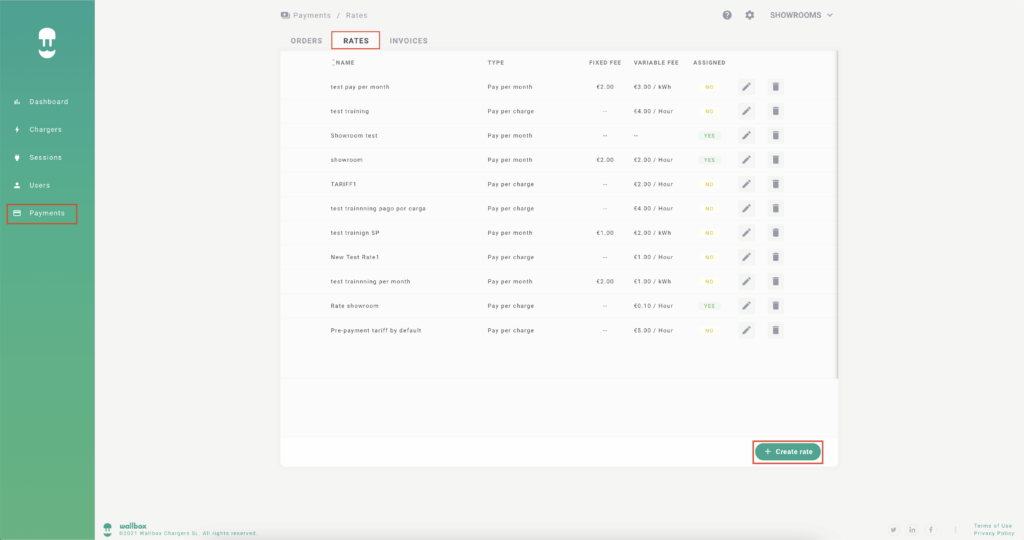
Skärmen SKAPA TYP AV TAXA visas.
- Välj den typ av taxa som du vill skapa.
Taxan BETALNING PER SESSION ger dig möjlighet att konfigurera en avgift för reserverad tid
Taxan BETALNING PER MÅNAD ger dig möjlighet att konfigurera en taxa med både fasta och rörliga avgifter.
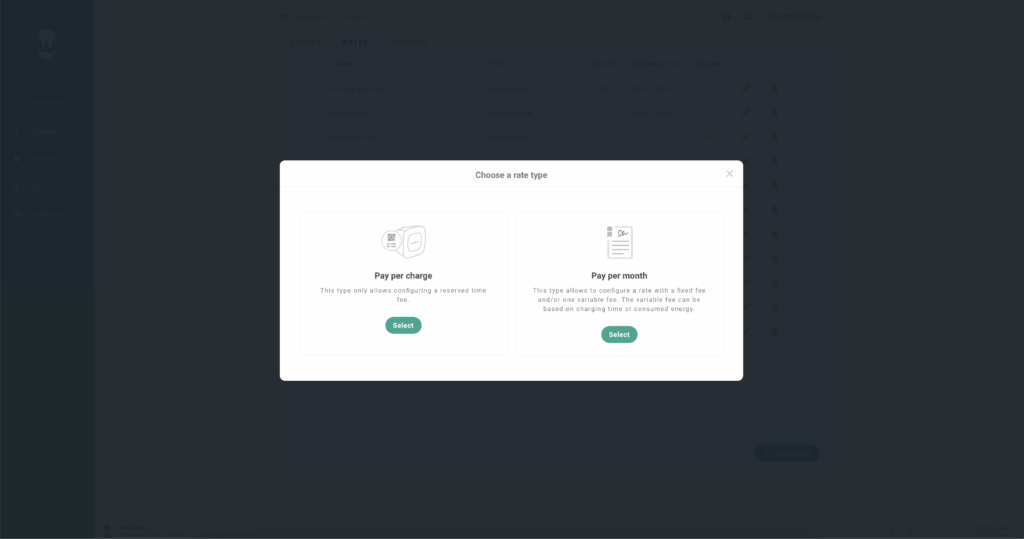
A. Skapa taxa för betalning per session
- I fältet Namn på taxa skriver du in namnet för taxan.
- I fältet Avgift för RESERVERAD TID-<Valuta>*/timme anger du avgiften för reserverad tid för den nya taxan.
*Valuta för betalning beror på konfigurationen av utrymmet
- I fältet Beskrivning skriver du en kort beskrivning av taxan (valfritt).
- Klicka på SPARA.
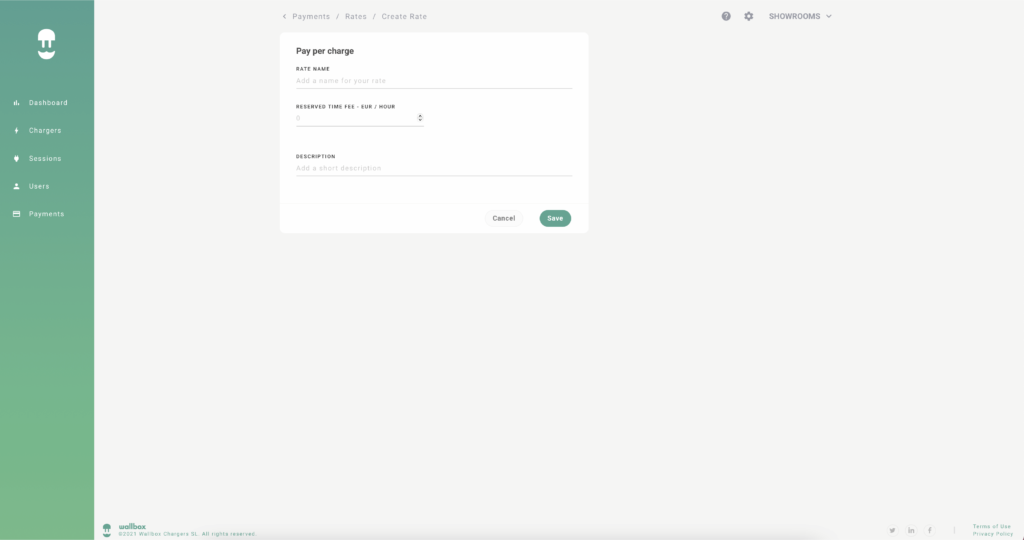
B. Skapa taxa för betalning per månad
- I fältet Namn på taxa skriver du in namnet för taxan.
- I fältet Tillgångsavgift-<Valuta>* anger du tillgångsavgiften för den nya taxan. Det här fältet kan endast tillämpas för taxor av typen betalning per månad.
*Valuta för betalning beror på konfigurationen av utrymmet.
- I listan Välj typ av taxa klickar du på den tillämpliga typen av taxa.
- Du kan debitera baserat på antingen förbrukad energi eller använd tid. För att debitera för förbrukad energi väljer du ”Avgift för förbrukad energi”. Ange priset i <Valuta>* per kilowatt förbrukad energi.
*Valuta för betalning beror på konfigurationen av utrymmet.
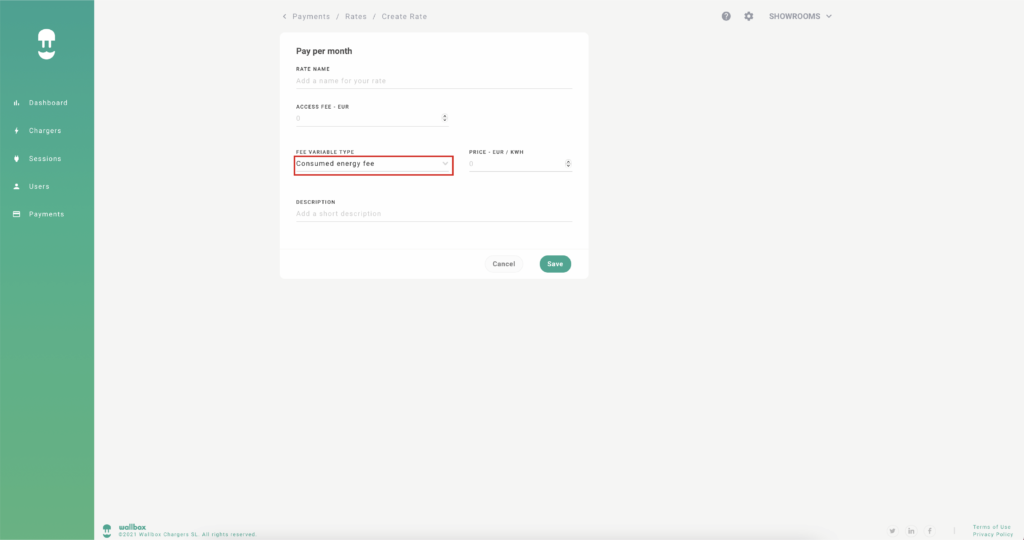
- För att debitera för använd tid väljer du Avgift för använd tid. Ange priset i <Valuta>* per timme.
*Valuta för betalning beror på konfigurationen av utrymmet.
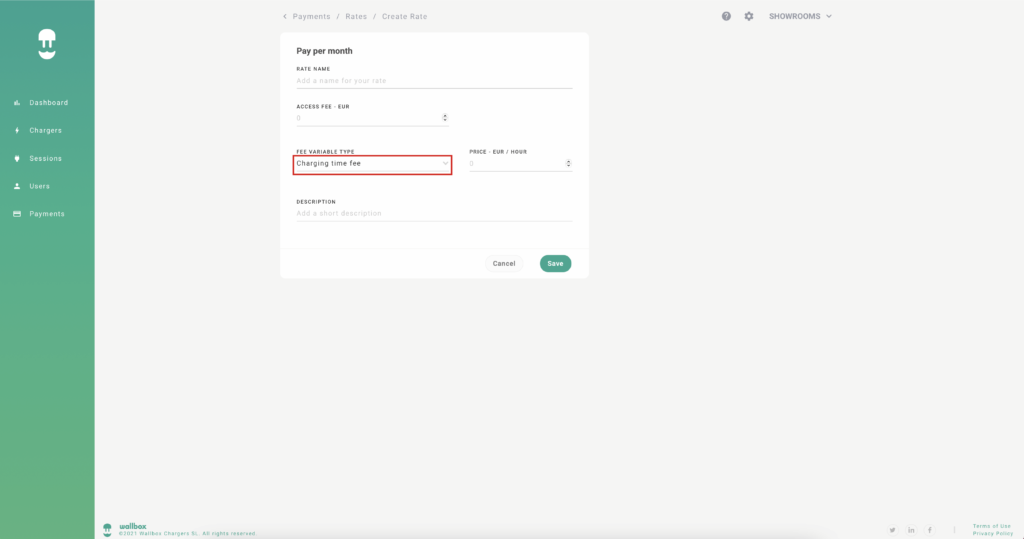
- Du kan välja att avstå från den rörliga taxan och, i så fall, välja taxan utan rörlig avgift.
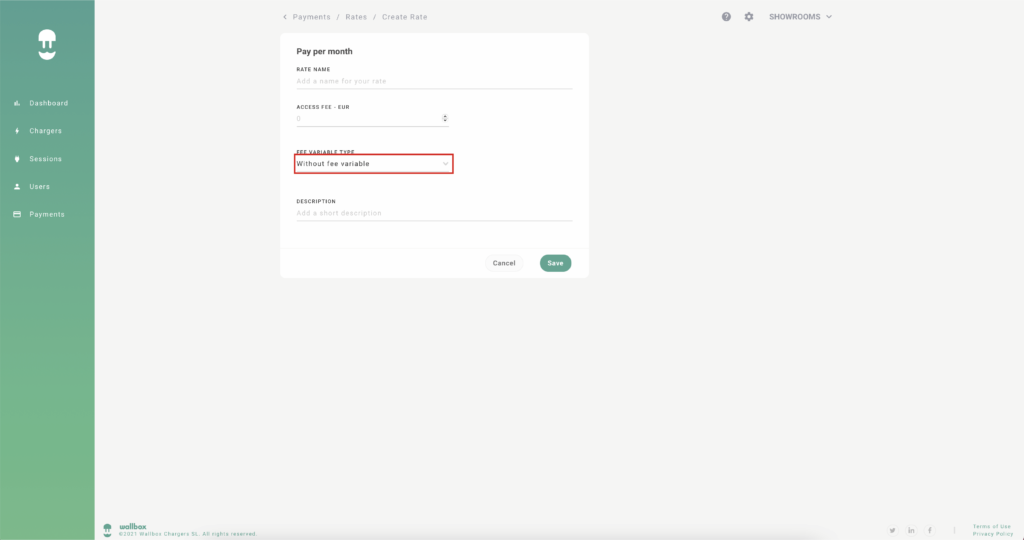
- I fältet Beskrivning skriver du en kort beskrivning av taxan (valfritt).
- Klicka på SPARA.